steam游戏怎么退款?-Steam怎么共享游戏到别的账号?
- WBOYWBOYWBOYWBOYWBOYWBOYWBOYWBOYWBOYWBOYWBOYWBOYWB转载
- 2024-03-18 12:20:051093浏览
php小编百草为您解答:想要了解如何在Steam游戏平台进行退款操作吗?或者想了解如何将Steam游戏共享到其他账号?本文将为您详细介绍Steam游戏的退款流程和游戏共享方法,让您轻松掌握这些实用技巧!
打开Steam客户端并登录账户(网页版也可以);
(1)点击右上角的余额
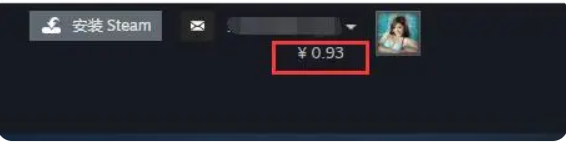
(2)“查看消费历史记录”并点击
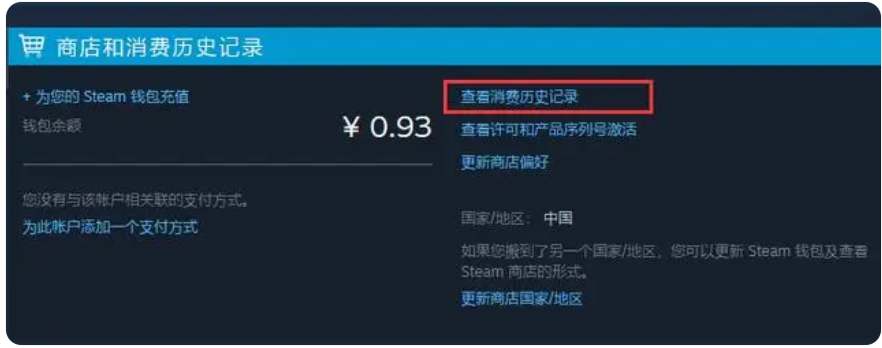
(3)找到你想要退款的游戏,并点击“退款”

(4)根据提示填写退款原因,并提交退款申请;
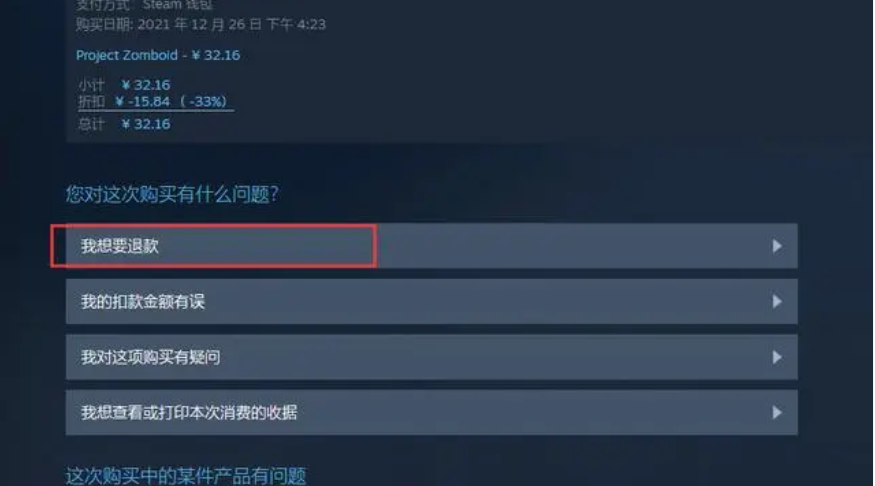
(5)等待Steam审核退款申请,一般会在7天内完成审核。
需要注意的是,退款需要满足以下条件:
购买时间不超过14天;
游戏时间不超过2小时;
如果退款申请被拒绝,可以联系Steam客服进行咨询。
Steam怎么共享游戏到别的账号?
1、首先登录需要共享游戏的账号,点击steam主界面左上方的【steam】选项,随后点击下拉选项中的【设置】选项,然后选择第二项【家庭】便可在界面的右侧查看该电脑中的游戏共享情况。
2、勾选【在此电脑上授权库共享】后便可使该账号的游戏可以在本电脑上登录的账号中使用,只需要重新登录自己的账号并选项框中勾选【共享用户】即可完成共享。
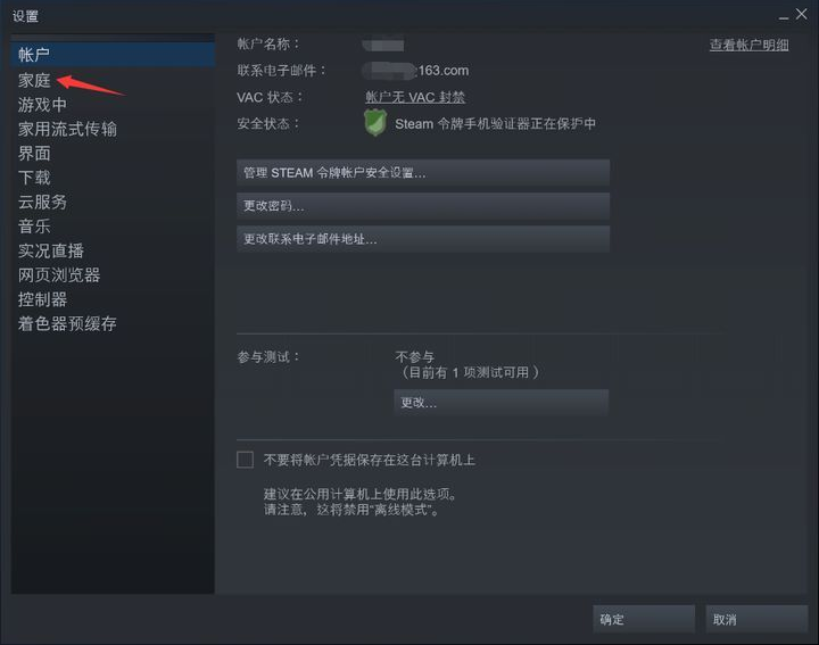
3、点击勾选选项右侧的【管理其他电脑】,可以查看账号的历史共享情况,账号共享电脑并不是无限制共享的,有一定数量的限制,所以在使用电脑之前要注意这些问题。
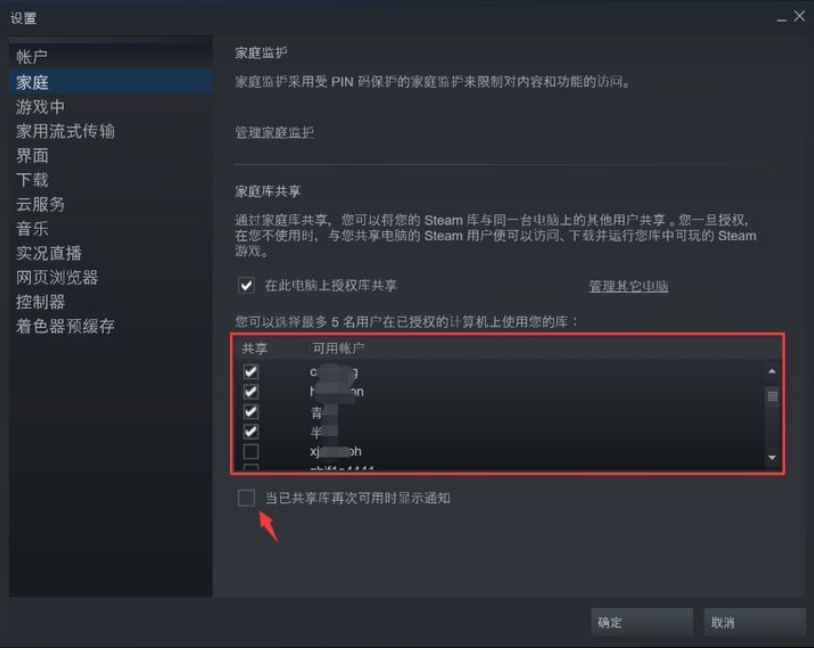
以上是steam游戏怎么退款?-Steam怎么共享游戏到别的账号?的详细内容。更多信息请关注PHP中文网其他相关文章!
声明:
本文转载于:onlinedown.net。如有侵权,请联系admin@php.cn删除

